Створіть фланці з листового металу
Дізнайтеся, як створювати різні типи фланців з листового металу в робочій області «Дизайн» у Fusion 360.
Створіть базовий фланець
-
На вкладці «Листовий метал» виберіть «Створити» > «Фланець».
 .
.Відобразиться діалогове вікно Фланець .
-
У діалоговому вікні виберіть
 Край Тип фланця .
Край Тип фланця . -
На полотні виберіть один або кілька закритих профілів ескізу.
-
Виберіть орієнтацію матеріалу листового металу:
 Сторона 1 : зсув матеріалу до однієї сторони профілю.
Сторона 1 : зсув матеріалу до однієї сторони профілю.  Сторона 2 : зсув матеріалу до протилежної сторони профілю.
Сторона 2 : зсув матеріалу до протилежної сторони профілю.  Центр : центрує матеріал на профілі.
Центр : центрує матеріал на профілі.
-
Виберіть операцію :
 Нове тіло : створює нове тіло в активному компоненті.
Нове тіло : створює нове тіло в активному компоненті.  Новий компонент : створює нове тіло в новому компоненті.
Новий компонент : створює нове тіло в новому компоненті.
-
Якщо для компонента не призначено правило листового металу , виберіть правило листового металу :
- Сталь (мм)
- Нержавіюча сталь (мм)
- Алюміній (мм)
- Сталь (в)
- Нержавіюча сталь (дюйм)
- Алюміній (дюйми)
- Використовуйте «Змінити» > «Правила листового металу» , щоб створити власні, і вони з’являться у списку.
-
Натисніть OK .
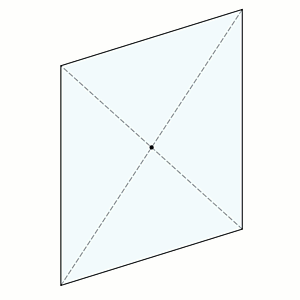
Базовий фланець відображається як тіло з листового металу на полотні та в браузері , вкладене в папку Bodies активного компонента. Функція Flange відображається на часовій шкалі .
Створіть фланець уздовж краю листового металу
- Повторіть кроки 1-2 з першого завдання.
- На полотні виберіть один або кілька країв на тілі з листового металу.
- Укажіть висоту , щоб витягнути фланець із базової висоти:
- На полотні перетягніть маркер маніпулятора відстані.
- Або вкажіть точне значення.
- Вкажіть кут фланця відносно вибраних країв листового металу:
- На полотні перетягніть маркер маніпулятора відстані.
- Або вкажіть точне значення.
- У полі вибору виберіть тип ширини фланця для кожної вибраної кромки листового металу та налаштуйте відповідні параметри під полем вибору:
 Повний край : створює фланець по всій довжині краю.
Повний край : створює фланець по всій довжині краю.  Симетричний : створює фланець певної ширини з центром у середині краю.
Симетричний : створює фланець певної ширини з центром у середині краю.
- Відстань : укажіть загальну відстань фланця з центром на краю.
 Дві сторони : створює фланець заданої ширини з центром краю, але з двома можливими відстанями до обох сторін.
Дві сторони : створює фланець заданої ширини з центром краю, але з двома можливими відстанями до обох сторін.
- Відстань 1 : вкажіть відстань від центру краю фланця до одного боку.
- Відстань 2 : вкажіть відстань від центру краю фланця до одного боку.
 Два зміщення : створює фланець до двох вибраних зсувів.
Два зміщення : створює фланець до двох вибраних зсувів.
- Посилання 1 : виберіть опорний об’єкт, від якого буде зміщено край фланця.
- Зсув 1 : укажіть відстань для зміщення краю фланця відносно його опорного значення.
- Посилання 2 : Виберіть опорний об’єкт, від якого потрібно змістити край фланця.
- Зміщення 2 : укажіть відстань для зміщення краю фланця відносно його опорного значення.
- Виберіть базу висоти , щоб виміряти висоту фланця:
 Внутрішні грані : від перетину внутрішніх поверхонь базового фланця та нового фланця.
Внутрішні грані : від перетину внутрішніх поверхонь базового фланця та нового фланця.  Зовнішні грані : від перетину зовнішніх поверхонь базового фланця та нового фланця.
Зовнішні грані : від перетину зовнішніх поверхонь базового фланця та нового фланця.  Дотична до згину : дотична до згину між базовим фланцем і новим фланцем, паралельно новому фланцю.
Дотична до згину : дотична до згину між базовим фланцем і новим фланцем, паралельно новому фланцю.
- Виберіть положення згину :
 Всередині : позиції згину всередині межі зовнішніх поверхонь основного фланця та нового фланця.
Всередині : позиції згину всередині межі зовнішніх поверхонь основного фланця та нового фланця.  Зовні : розміщує згин за межами внутрішніх поверхонь основного фланця та нового фланця.
Зовні : розміщує згин за межами внутрішніх поверхонь основного фланця та нового фланця.  Прилеглий : розташовує згин так, щоб він починався з вибраного краю на фланці основи.
Прилеглий : розташовує згин так, щоб він починався з вибраного краю на фланці основи.  Дотична : розташовує згин так, щоб він був дотичним до вибраного краю на фланці основи.
Дотична : розташовує згин так, щоб він був дотичним до вибраного краю на фланці основи.
- Додатково:
 Переверніть фланець на 180 градусів над базовим фланцем.
Переверніть фланець на 180 градусів над базовим фланцем. - Необов’язково: перевірте кути скосу , щоб зрізати кути, де кути листового металу інакше перекривалися б.
- Необов’язково: поставте прапорець «Правила заміни» , щоб замінити одне або кілька значень із правила «Шехет метал» .
- Натисніть OK .
Фланець додається до корпусу з листового металу в полотні. Функція Flange відображається на часовій шкалі .
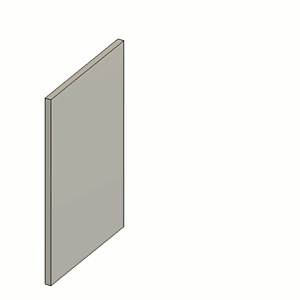
Створіть контур фланця
- Повторіть кроки 1-2 з першого завдання.
- На полотні виберіть один або кілька відкритих профілів ескізу.
- Вкажіть відстань для видавлювання фланця з профілю:
- На полотні перетягніть маркер маніпулятора відстані.
- Або вкажіть точне значення.
- Виберіть орієнтацію матеріалу листового металу:
 Сторона 1
Сторона 1  Сторона 2
Сторона 2  центр
центр
- Виберіть Напрямок для видавлювання контурного фланця з профілю:
 Одна сторона : створює екструзію на одній стороні площини профілю.
Одна сторона : створює екструзію на одній стороні площини профілю.  Дві сторони : створює унікальну екструзію з кожного боку площини профілю.
Дві сторони : створює унікальну екструзію з кожного боку площини профілю.  Симетричний : створює ідентичні виступи з кожного боку площини профілю.
Симетричний : створює ідентичні виступи з кожного боку площини профілю.
- Виберіть операцію :
 Нове тіло
Нове тіло  Новий компонент
Новий компонент
- Якщо для компонента не призначено правило листового металу , виберіть правило листового металу .
- Необов’язково: поставте прапорець «Правила заміни» , щоб замінити одне або кілька значень із правила «Шехет метал» .
- Натисніть OK .
Контурний фланець відображається як тіло з листового металу на полотні та в браузері , вкладене в папку Bodies активного компонента. Функція Flange відображається на часовій шкалі .
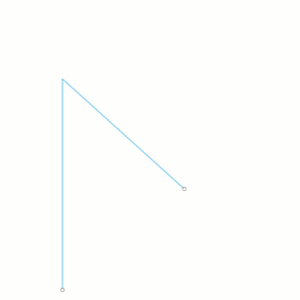
Створіть контурний фланець і приєднайте його до кромки листового металу
- Накресліть або спроектуйте відкритий ескізний профіль на площину, перпендикулярну до краю листового металу, який потрібно зігнути.
- Повторіть кроки 1-2 з першого завдання.
- На полотні виберіть край листового металу.
- Виберіть відкритий профіль ескізу.
- У вікні вибору виберіть тип ширини фланця для вибраного краю листового металу та налаштуйте відповідні параметри під полем вибору:
 Повний край
Повний край  Симетричний
Симетричний
- Відстань
 Дві сторони
Дві сторони
- Відстань 1
- Відстань 2
 Два зміщення
Два зміщення
- Посилання 1
- Зміщення 1
- Посилання 2
- Зміщення 2
- Виберіть орієнтацію матеріалу листового металу:
 Сторона 1
Сторона 1  Сторона 2
Сторона 2  центр
центр
- Необов’язково: поставте прапорець «Правила заміни» , щоб замінити одне або кілька значень із правила «Шехет метал» .
- Натисніть OK .
Контурний фланець створюється та приєднується до корпусу листового металу в полотні, згинаючи вибраний край листового металу. Функція Flange відображається на часовій шкалі .
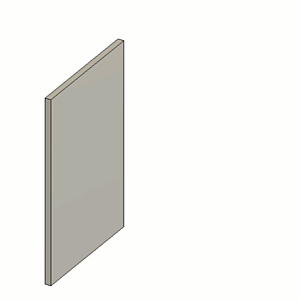
Створіть піднятий фланець
-
На вкладці «Листовий метал» виберіть «Створити» > «Фланець».
 .
.Відобразиться діалогове вікно Фланець .
-
У діалоговому вікні виберіть
 Фланцевий тип.
Фланцевий тип. -
На полотні виберіть два відкритих або закритих профілю ескізу.
-
Виберіть орієнтацію матеріалу листового металу:
 Сторона 1
Сторона 1  Сторона 2
Сторона 2  центр
центр
-
Виберіть тип формування , який найкраще відповідає методу виробництва:
 Гальмівна форма : створює фланці з листового металу, які будуть сформовані за допомогою гальмівного преса з пуансоном і матрицею.
Гальмівна форма : створює фланці з листового металу, які будуть сформовані за допомогою гальмівного преса з пуансоном і матрицею.  Форма штампа : створює фланці з листового металу, які будуть сформовані за допомогою штампа для штампування.
Форма штампа : створює фланці з листового металу, які будуть сформовані за допомогою штампа для штампування.
-
Виберіть Face Control і налаштуйте пов’язане з ним налаштування:
 Допуск хорди : укажіть максимальну відстань від сегмента дуги до хорди, яка проходить між її кінцевими точками, щоб визначити кількість граней, які потрібно створити навколо згину.
Допуск хорди : укажіть максимальну відстань від сегмента дуги до хорди, яка проходить між її кінцевими точками, щоб визначити кількість граней, які потрібно створити навколо згину.  Кут грані : укажіть максимальний кут між кінцевими точками кожної грані, щоб визначити кількість фасетів, які потрібно створити навколо згину.
Кут грані : укажіть максимальний кут між кінцевими точками кожної грані, щоб визначити кількість фасетів, які потрібно створити навколо згину.  Відстань між фасетами : укажіть максимальну відстань між кінцевими точками кожної грані, щоб визначити кількість граней, які потрібно створити навколо згину.
Відстань між фасетами : укажіть максимальну відстань між кінцевими точками кожної грані, щоб визначити кількість граней, які потрібно створити навколо згину.  Facet Number (Номер грані) : вкажіть кількість граней, які потрібно створити навколо згину.
Facet Number (Номер грані) : вкажіть кількість граней, які потрібно створити навколо згину.
-
Виберіть операцію :
 Нове тіло
Нове тіло  Новий компонент
Новий компонент
-
Якщо для компонента не призначено правило листового металу , виберіть правило листового металу .
-
Необов’язково: поставте прапорець «Правила заміни» , щоб замінити одне або кілька значень із правила «Шехет метал» .
-
Натисніть OK .
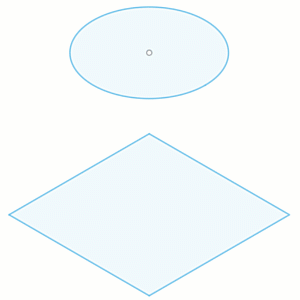
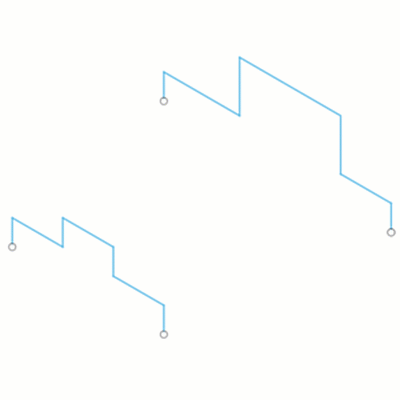
Піднятий фланець відображається як тіло з листового металу на полотні та в браузері , вкладене в папку Bodies активного компонента. Функція Flange відображається на часовій шкалі .
Поради
-
Утримуйте
Ctrl(Windows) абоCommand(MacOS), щоб змінити набір виділення, коли попередній перегляд фланця листового металу відобразиться на тілі на полотні. -
Зніміть прапорець «Дотична ланцюг» , щоб виключити з’єднану геометрію під час вибору профілів фланців.
-
Поставте прапорець «Замінити правила» , щоб змінити одне або кілька значень із правила листового металу , призначеного компоненту.
-
Поставте позначку «Кути зрізу» , щоб зрізати кути, де кути листового металу інакше перекривалися б.
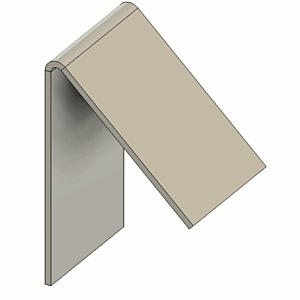
Орігінал сторінки: Create sheet metal flanges